Ahora es una práctica habitual configurar los servidores de correo saliente SMTP para que soliciten una contraseña al enviar un correo electrónico, para verificar que el usuario que intenta enviar el mensaje es el legítimo dueño de la cuenta de email, esto para ayudar a evitar prácticas como el Mail Spoofing.
Configurar el SMTP para el envío de correo es muy sencillo, aunque el modo depende del programa de correo que utilices.
Para autentificar la nuestro servidor de salida en Outlook 2010, es necesario ir al menú ![]() , después al menú “Configuración de la cuenta”.
, después al menú “Configuración de la cuenta”.
En la siguiente ventana de doble clic en su cuenta.
En la siguiente ventana debemos dar clic en el botón ![]() y posteriormente debemos ir a la pestaña “Servidor de salida”, donde vamos a palomear la opción «Mi servidor de salida (SMTP) requiere autenticación».
y posteriormente debemos ir a la pestaña “Servidor de salida”, donde vamos a palomear la opción «Mi servidor de salida (SMTP) requiere autenticación».
Después de aceptar de clic en verifique que las siguientes configuraciones sean las correctas:
Si le aparecen palomeadas ambas opciones la configuración fue correcta.
De clic en cerrar y posteriormente dar clic en ![]()
Con esto ya quedo configurado su correo. Para descargar este manual de clic en el siguiente link: http://www.kiubix.com/sistema/dl.php?type=d&id=19
Además para versiones antiguas de Outlook, estos son los pasos a seguir:
Microsoft Outlook 2002 (XP) y 2003
- En el menú Herramientas, selecciona Cuentas de correo electrónico.
- Haz clic en el círculo al lado Ver o cambiar cuentas de correo electrónico existentes. PulsaSiguiente.
- Pulsa en la cuenta de correo que quieres modificar y luego pulsa en Cambiar.
- Pulsa en Más configuraciones.
- En las pestañas en la parte superior, haz clic en Servidor de correo saliente.
- Selecciona la opción Mi servidor de correo saliente requiere autenticación.
- También, selecciona Utilizar la misma configuración que mi servidor de correo entrante .
- Pulsa Aceptar.
- Pulsa Siguiente.
- Pulsa en Finalizar.
- En el menú Herramientas, selecciona Cuentas.
- Pulsa en la pestaña Correo.
- Haz clic en la cuenta de correo electrónico que deseas modificar y haz clic en Propiedades.
- Pulsa en la pestaña Servidores.
- Marca la casilla junto a la opción Mi servidor requiere autenticación.
- Pulsa el botón Configuración .
- Asegúrate que esté activada la opción Usar misma configuración que el servidor de correo entrantey pulsa en Aceptar.
- Haz clic en Aplicar en el cuadró de diálogo Propiedades para confirmar los cambios y para cerrar la ventana.
- Haz clic en Cerrar en el cuadro de diálogo La cuenta de Internet para completar el cambio de configuración.
- Pulsa en Cerrar.


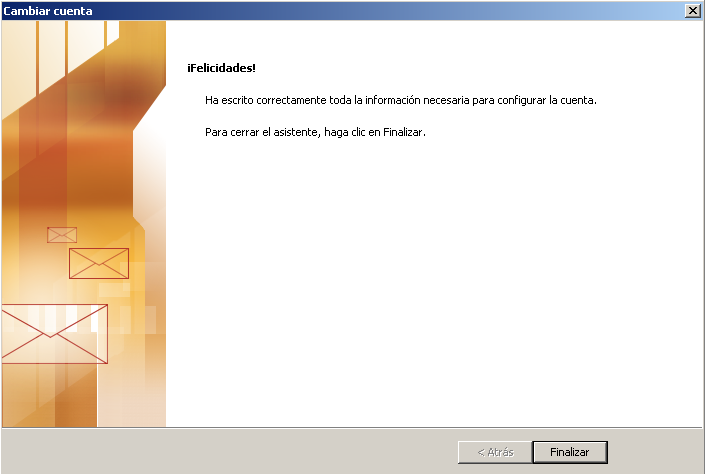
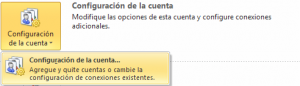
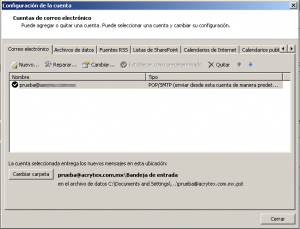

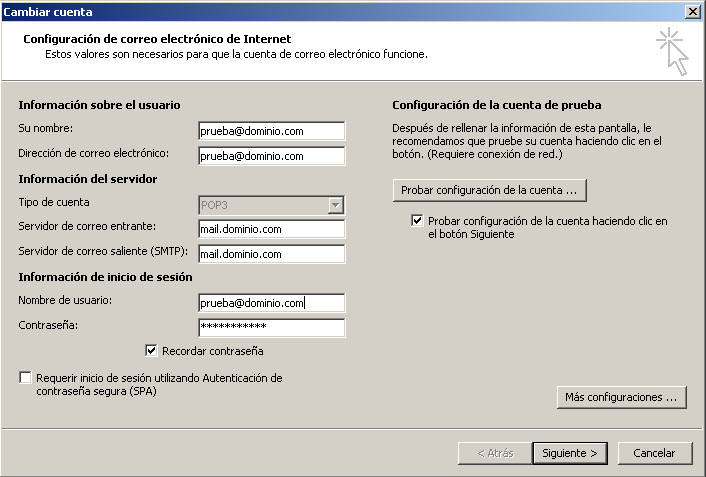
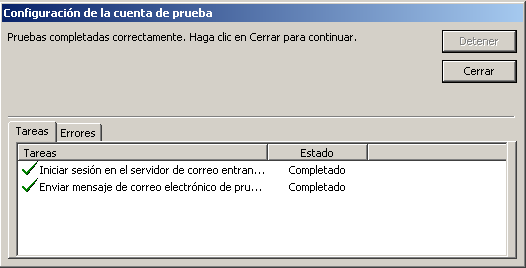
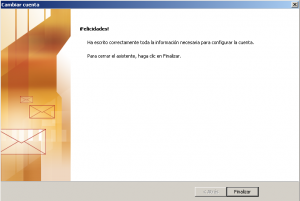

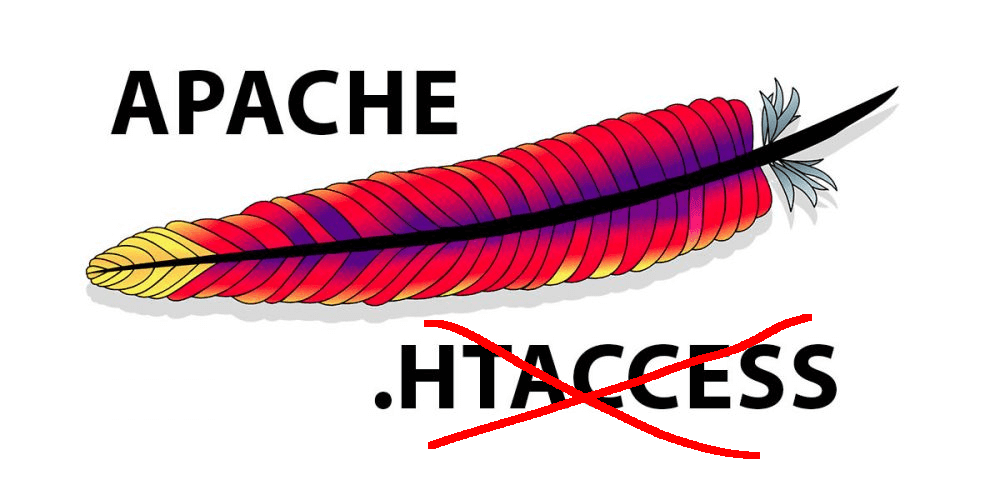


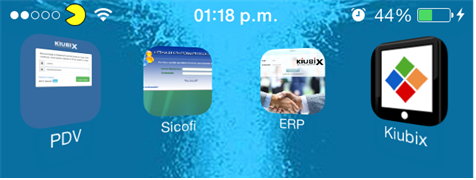


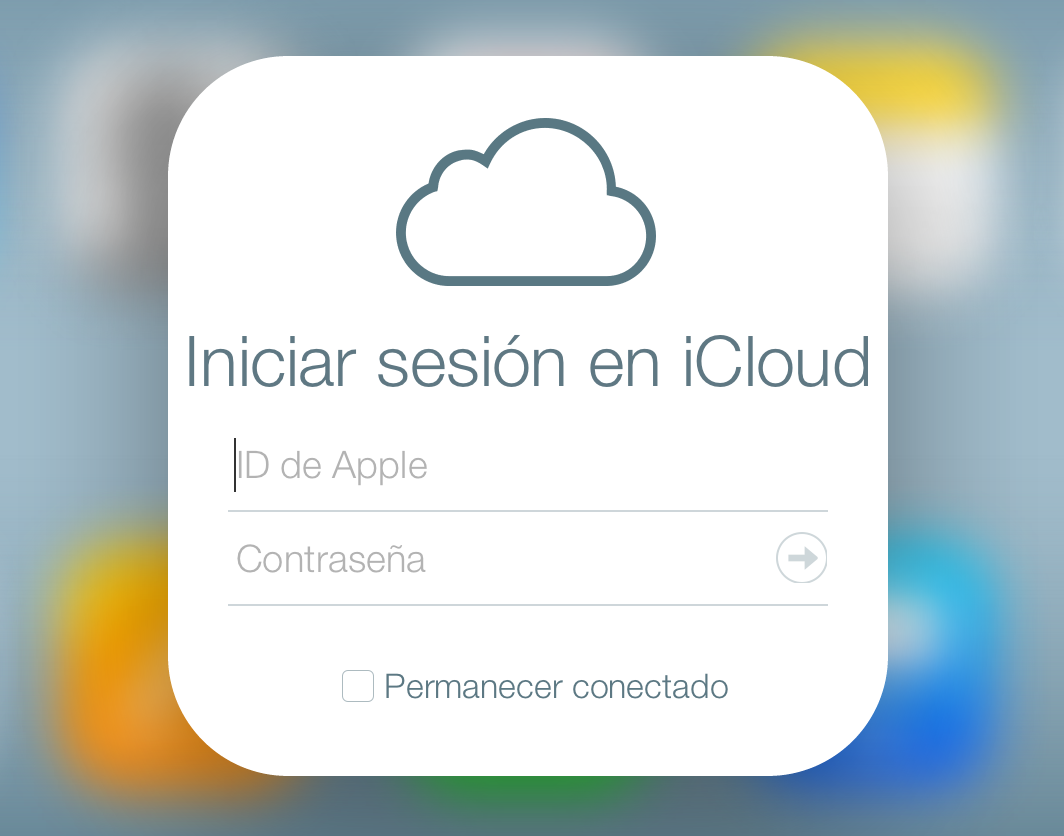
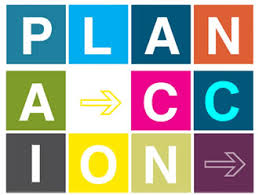
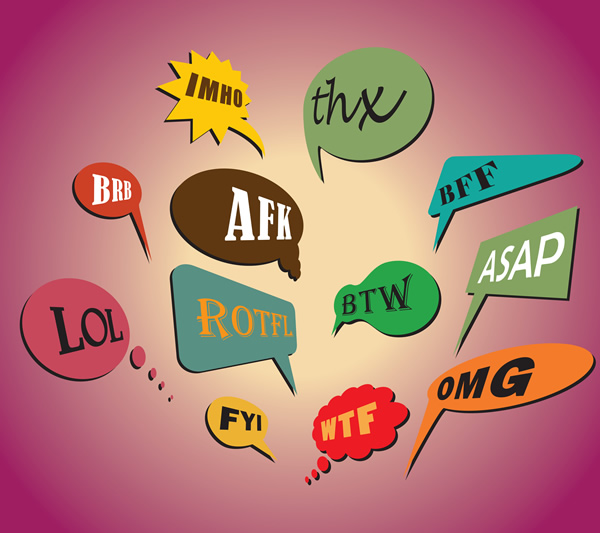

no puedo me sale iniciar sesion en el servidor del correo entrante (POP3) no se puede encontrar el servidor de correo electronico. como puedo hacer ahora?